
Isi kandungan:
- Pengarang John Day [email protected].
- Public 2024-01-30 11:08.
- Diubah suai terakhir 2025-01-23 15:00.
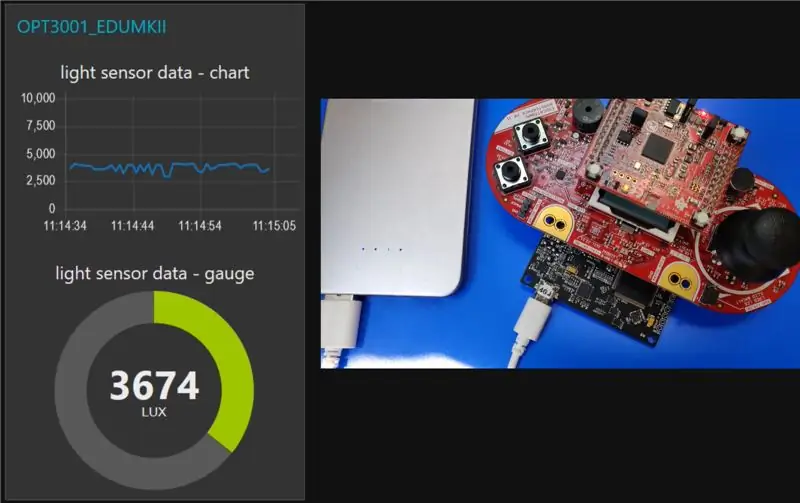
Dalam arahan ini, anda akan belajar bagaimana membuat sensor bersambung internet! Saya akan menggunakan sensor cahaya sekitar (TI OPT3001) untuk demo ini, tetapi mana-mana sensor pilihan anda (suhu, kelembapan, potensiometer, dll.) Akan berfungsi. Nilai sensor akan diterbitkan ke aplikasi berbasis cloud menggunakan MQTT. Terdapat banyak tutorial di luar sana yang menunjukkan bagaimana anda dapat mencapainya dengan menggunakan Arduino atau Raspberry Pi. Kami akan menyelesaikan demo ini menggunakan TI (Texas Instruments) LaunchPad Ecosystem.
Langkah 1: Tonton Video


Langkah 2: Perkakasan

Komponen yang digunakan- TI MSP432 LaunchPad - $ 19.99 (US) [https://www.ti.com/tool/MSP-EXP432P401R] - Modul Wi-Fi CC3100 SimpleLink - $ 19.99 (AS) [https://www.ti.com / tool / CC3100BOOST] - Education BoosterPack MKII - $ 29,99 (US) [https://www.ti.com/tool/BOOSTXL-EDUMKII] Q> Sekiranya anda tertanya-tanya apa itu BoosterPack MKII Pendidikan ?? A> Ianya modul pemalam yang mudah digunakan yang menawarkan pelbagai input dan output analog dan digital yang boleh anda gunakan termasuk kayu bedik analog, sensor persekitaran dan gerakan, LED RGB, mikrofon, buzzer, paparan LCD warna, dan banyak lagi.- Power Bank dan Sensor Kabel USB Mikro- TI OPT3001 - Sensor Cahaya Ambient [https://www.ti.com/product/OPT3001]
Langkah 3: Persediaan Perkakasan
Pasang modul CC3100 Wi-Fi dan Educational BoosterPack MKII ke LaunchPad anda, kemudian pasangkan LaunchPad anda ke salah satu port USB komputer anda.
Langkah 4: Asas MQTT
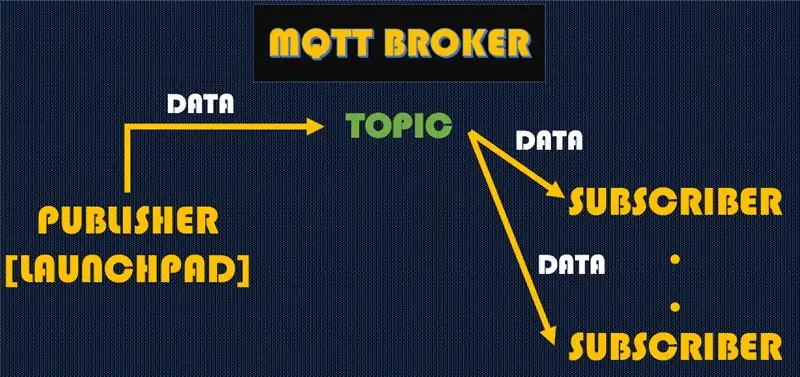
MQTT bermaksud Pengangkutan Telemetri Antrian Mesej. Ia adalah protokol pesanan penerbitan / langganan ringan. Ia berguna untuk digunakan dengan sensor daya rendah tetapi boleh digunakan untuk banyak senario. Protokol terdiri daripada 3 komponen utama: PUBLISHER, BROKER dan SUBSCRIBER. PUBLISHER: MSP432 LaunchPad akan menjadi PUBLISHER, kerana ia akan menerbitkan data sensor cahaya di bawah topik tertentu. ke. Ini adalah pelayan yang mengendalikan penghantaran data antara PUBLISHER dan SUBSCRIBER. Dalam contoh ini, kami menggunakan broker MQTT yang dapat diakses oleh umum, sering berguna untuk membuat prototaip dan menguji. Berikut adalah senarai broker awam: [https://github.com/mqtt/mqtt.github.io/wiki/public_brokers] PELANGGAN: Untuk melanggan data apa pun yang dikirim oleh PUBLISHER, SUBSCRIBER harus dihubungkan ke BROKER yang sama dan berlangganan topik yang sama dengan PUBLISHER. Sekiranya 2 syarat ini dipenuhi, PELANGGAN akan dapat menerima mesej dari PUBLISHER. CATATAN: Dengan MQTT, banyak penerbit dan pelanggan dapat menggunakan Broker / Topik yang sama. Sebagai tambahan, satu penerbit dapat mengirim data ke lebih dari satu pelanggan.
Langkah 5: Energia

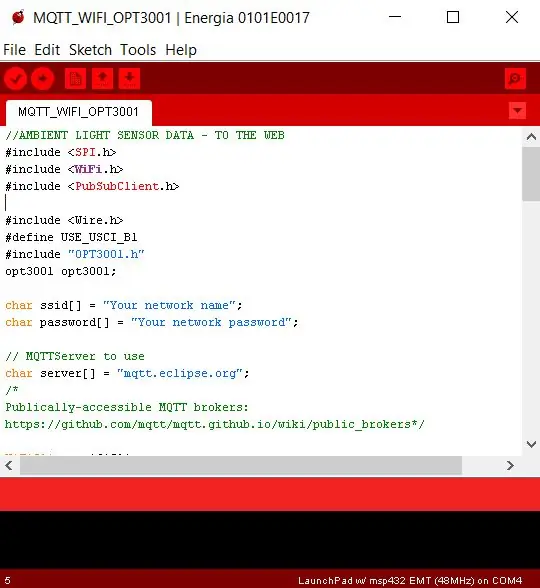
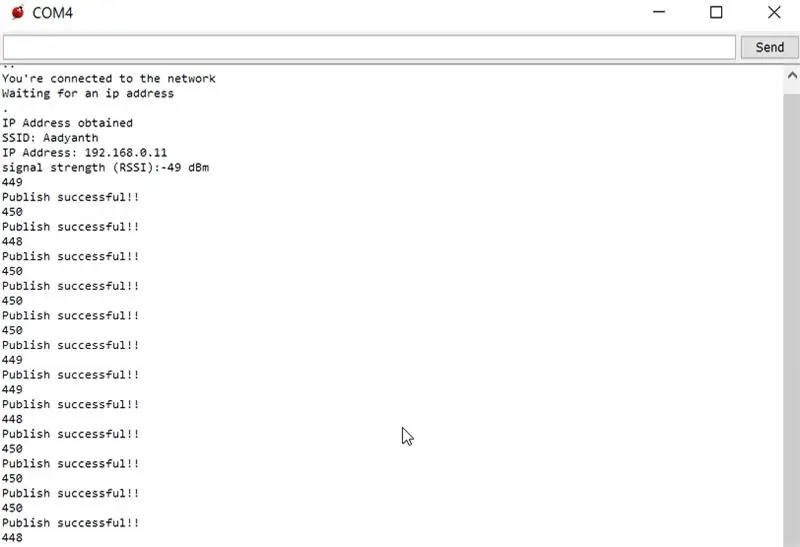
Energia adalah kerangka perisian terbuka & terbuka (IDE) sumber terbuka & kerangka perisian yang menyokong banyak pemproses TI, terutamanya yang terdapat dalam ekosistem pembangunan LaunchPad. Muat turun: [https://energia.nu/download/]
E1. Buka Energia IDE dan pilih Port Serial and Board yang betul dengan menavigasi ke: ToolsE2. Energia dilengkapi dengan program contoh untuk Educational BoosterPack MKII. Untuk mengesahkan bahawa sensor cahaya berfungsi, buka dan muat naik kod contoh untuk OPT3001 dengan pergi ke: Fail> Contoh> PendidikanBP_MKII> OPT3001_DemoE3. Sekiranya semuanya berfungsi, bacaan sensor cahaya harus mula mengalir ke Serial Monitor. Variasikan paparan cahaya untuk melihat nilai sensor berubah. E4. Versi Energia (0101E0017) yang saya gunakan sekarang dimuat dengan perpustakaan untuk MQTT PubSubClient. Sekiranya anda menggunakan versi Energia yang tidak mempunyai pustaka ini, anda boleh mendapatkannya dari: [https://github.com/energia/Energia/tree/master/libraries/PubSubClient]E5. Sketsa adalah sedikit pengubahsuaian contoh yang terdapat di: Fail> Contoh> PubSubClient> MQTTBasicWiFiE6. Satu-satunya perkara yang perlu kita ubah adalah maklumat "ssid" dan "kata laluan" untuk penghala Wi-Fi kami. E7. Pelayan MQTT awam yang digunakan dalam lakaran adalah [https://mqtt.eclipse.org/]. Untuk menukar TOPIK yang diterbitkan oleh LaunchPad kami, ganti rentetan dengan tali anda sendiri dalam fungsi panggilan client.publish () di gelung utama (). E8. Muat naik program ini ke LaunchPad dengan mengklik butang Upload. E9. Buka Monitor Bersiri. Anda harus melihat nilai sensor mengalir dan juga "Penerbitan berjaya !!".
Langkah 6: Awan IBM
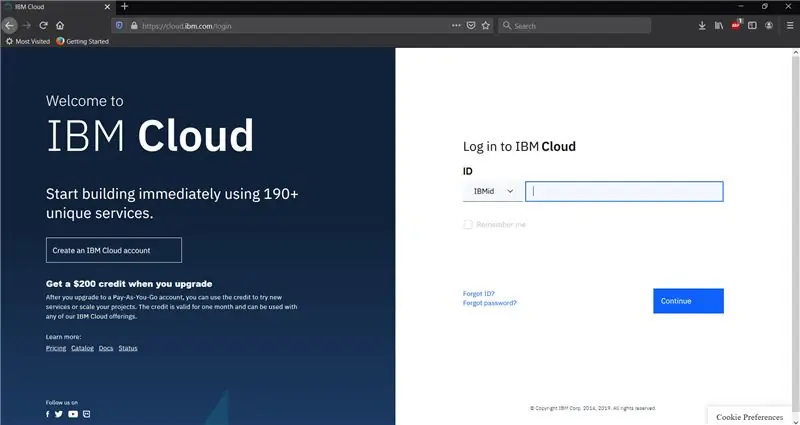
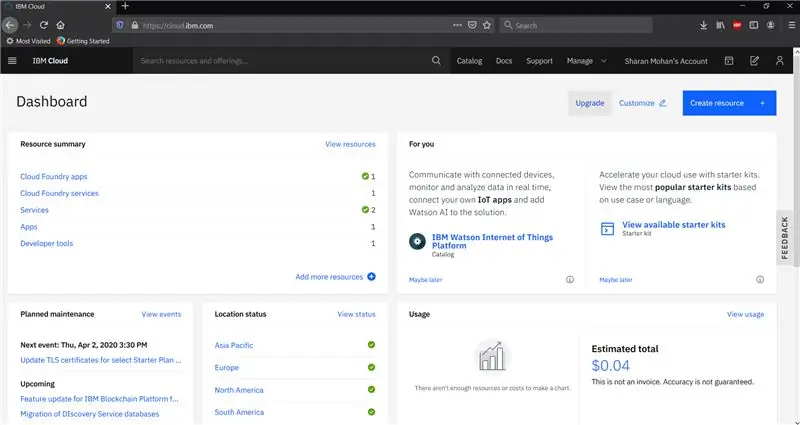
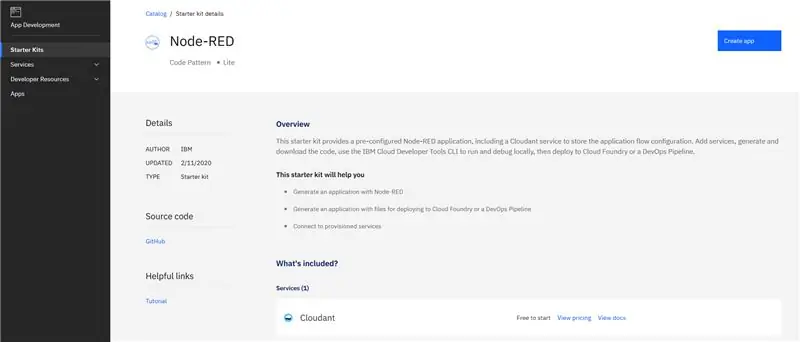
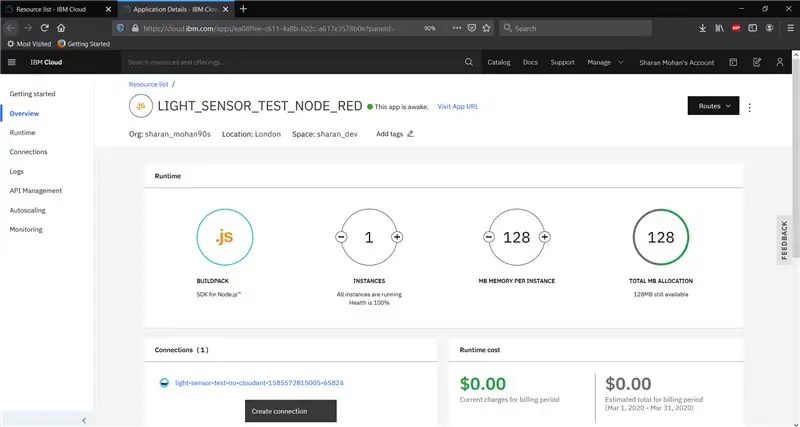
Sekarang setelah kami menerbitkan data sensor cahaya, mari buat aplikasi sisi awan yang dapat berlangganan LaunchPad kami dan memvisualisasikan data sensor kami. Kami akan menggunakan Node-RED, yang tersedia di platform Cloud IBM sebagai salah satu aplikasi Starter kit dalam katalog. Apa itu Node-RED? Node-RED adalah alat pengaturcaraan untuk menyatukan peranti perkakasan, API dan perkhidmatan dalam talian dengan cara baru dan menarik. Node-RED dibina di Node.js, memanfaatkan sepenuhnya modelnya yang tidak disekat berdasarkan acara. Ini menjadikannya ideal untuk berjalan di pinggir rangkaian dengan perkakasan kos rendah seperti Raspberry Pi dan juga awan. C1. Daftar untuk akaun Cloud IBM dengan menggunakan IBMid yang ada atau dengan membuat IBMid. C2 baru. Sebaik sahaja anda log masuk ke IBM Cloud, anda akan dibawa ke Dashboard. C3 anda. Klik pada tab Katalog dan cari Aplikasi Node-RED. C4. Klik pada butang Buat aplikasi untuk meneruskan. Ini akan membuat aplikasi berasaskan awan baru anda. Proses ini mungkin mengambil masa beberapa minit! C5. Sekarang setelah anda menggunakan aplikasi Node-RED, buka senarai Sumber Awan IBM anda dengan memilih menu bar sisi dan kemudian memilih Senarai Sumber. Anda akan melihat Aplikasi Node-RED yang baru anda buat disenaraikan di bawah bahagian Aplikasi. C6. Klik pada entri aplikasi Cloud Foundry untuk pergi ke halaman butiran aplikasi yang anda gunakan. Klik pautan Lawat URL Aplikasi untuk mengakses aplikasi Permulaan Node-RED anda.
Langkah 7: Aplikasi Node-RED
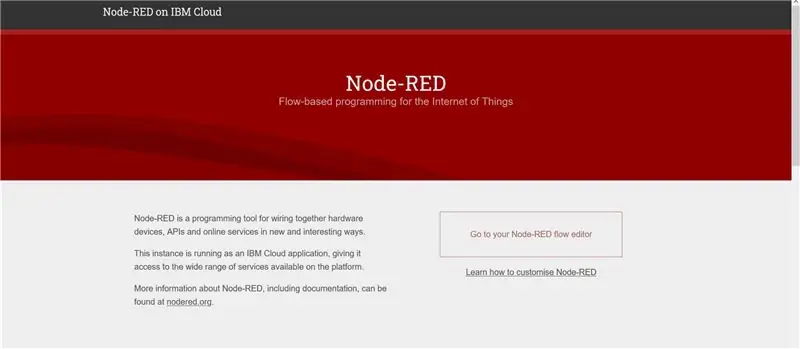
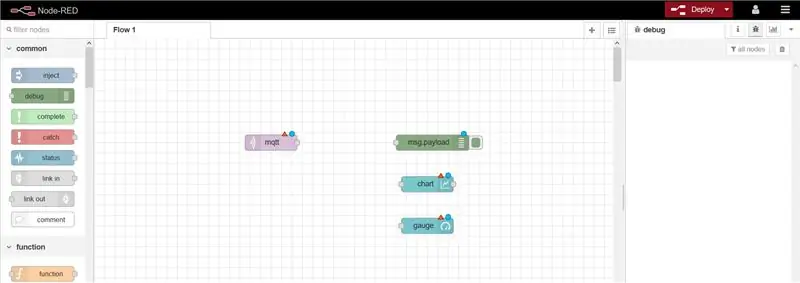
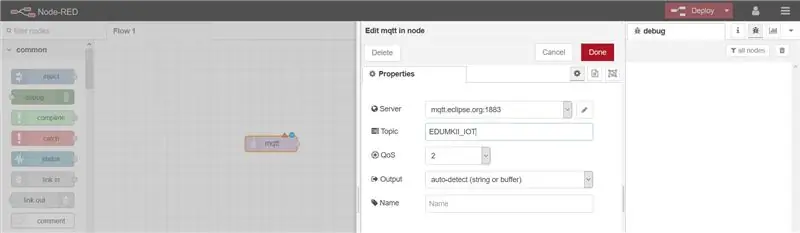
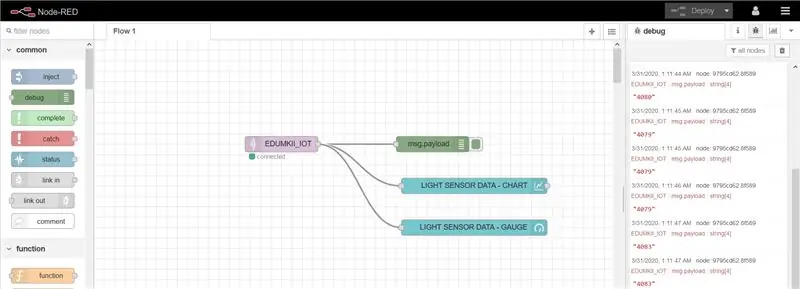
N1. Kali pertama anda membuka aplikasi Node-RED, anda perlu mengkonfigurasinya dan menetapkan keselamatan. N2. Klik butang Pergi ke penyunting aliran Node-RED anda untuk membuka editor. N3. Editor Node-RED dibuka menunjukkan aliran lalai. N4. Seret mqtt dalam blok dari palet Node-RED ke helaian kosong. N5. Klik dua kali blok mqtt dan edit sifat dengan parameter yang sama dengan yang dilancarkan oleh LaunchPad anda: Server - mqtt.eclipse.org :883Topik - EDUMKII_IOTSetelah dikonfigurasi, klik Selesai. N6. Setelah menyusun node yang tinggal, klik butang Terapkan di kanan atas. Ini akan menyebabkan aplikasi anda mula berjalan. N7. Klik tab debug untuk akhirnya melihat nilai sensor dari streaming LaunchPad anda! N8. Klik pautan di tab Tata Letak papan pemuka untuk melihat nilai sensor dalam mod carta dan tolok. N9. Selamat berjaya ke langkah terakhir! Anda kini dapat memvisualisasikan data sensor dunia nyata di awan !! RujukanMQTT. ORG [https://mqtt.org/] Energia - Tutorial MQTT [https://energia.nu/guide/tutorials/connectivity/tutorial_mqtt/] Node -RED [https://nodered.org/] Berjalan di IBM Cloud [https://nodered.org/docs/getting-started/ibmcloud] Buat aplikasi pemula Node-RED [https://developer.ibm.com / komponen / simpul-merah / tutorial / cara-membuat-a-simpul-merah-pemula-aplikasi /]
Disyorkan:
Memvisualisasikan Data Dari Magicbit dalam AWS: 5 Langkah

Memvisualisasikan Data Dari Magicbit di AWS: Data yang dikumpulkan dari sensor yang dihubungkan ke Magicbit akan diterbitkan ke teras AWS IOT melalui MQTT untuk visualisasi secara grafik dalam masa nyata. Kami menggunakan magicbit sebagai papan pengembangan dalam projek ini yang berdasarkan ESP32. Oleh itu, apa-apa ESP32 d
Memvisualisasikan Tekanan dan Suhu Barometrik Menggunakan Infineon XMC4700 RelaxKit, Infineon DPS422 dan AWS .: 8 Langkah

Memvisualisasikan Tekanan dan Suhu Barometrik Menggunakan Infineon XMC4700 RelaxKit, Infineon DPS422 dan AWS.: Ini adalah projek mudah untuk menangkap tekanan dan suhu barometrik menggunakan Infineon DPS 422. Menjadi kekok untuk mengesan tekanan dan suhu dalam jangka masa tertentu. Di sinilah analitik muncul, gambaran mengenai perubahan dalam
Tarik Cahaya - Modul Cahaya Menggunakan Neopixel & Pull Up Switch: 6 Langkah (dengan Gambar)

Tarik Cahaya - Modul Cahaya Menggunakan Neopixel & Pull Up Switch: Ciri-ciri modul Cahaya Arduino Uno Perkakasan & kandang yang dibeli dari internet Neopixel & Bekalan elektrik yang dipinjam dari Pusat Pengajian Informatik & Modul Reka Bentuk Produk dikawal oleh bekalan kuasa Semua fungsi dikendalikan melalui
Memvisualisasikan Data Sensor Tanpa Wayar Menggunakan Carta Google: 6 Langkah

Memvisualisasikan Data Sensor Tanpa Wayar Menggunakan Carta Google: Analisis ramalan mesin sangat diperlukan untuk meminimumkan waktu henti mesin. Pemeriksaan berkala membantu dalam meningkatkan masa tugas mesin dan seterusnya meningkatkan toleransi kesalahannya. Getaran dan Suhu Tanpa Wayar sen
Menggunakan Ambang Intensiti Skala Kelabu Bervariasi untuk Memvisualisasikan dan Mengenal Kelainan dalam Imej Mammogram: 9 Langkah

Menggunakan Had Bervariasi Skala Kelabu Bervariasi untuk Memvisualisasikan dan Mengenal Kelainan dalam Imej Mammogram: Tujuan projek ini adalah untuk mengenal pasti dan menggunakan parameter untuk memproses gambar mamogram skala abu-abu dari pelbagai klasifikasi tisu latar belakang: Lemak, Kelenjar Lemak, & Tisu lebat. Klasifikasi ini digunakan ketika ahli radiologi menganalisis mam
